目と唇をマスクする
[ ツール ] パネルで、[ なげなわツール ] を選択して、オプションバーで、[ 新規選択 ] をクリックします。
[ 新規選択 ] をクリック
目の周囲をドラッグして、選択範囲を作成します。2つめ以降の範囲は、[ shift ] キーを押しながらドラッグします。

目と唇の内側に選択範囲を作成
レイヤーマスクを設定
[ レイヤー ] パネルで、[ グループ 1 ] を選択します。
[ レイヤーマスクを追加 ] を [ option ( Alt ) ] キーを押しながらクリックして、レイヤーマスクを作成します。
レイヤーマスクサムネールをダブルクリックして、[ 属性 (プロパティ) ] パネルを表示します。
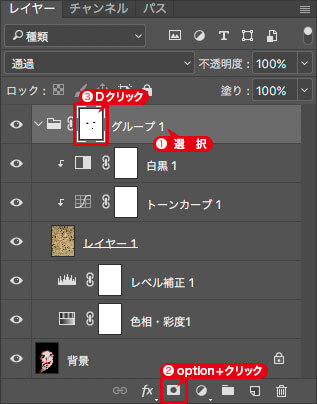
レイヤーマスクサムネールをダブルクリック
[ マスク ] ダイアログで、[ ぼかし ] に [ 4.0 px ] を入力します。
![[ぼかし:4.0px]を入力](https://psgips.net/wp-content/uploads/2021/10/km164_06_04.jpg)
[ ぼかし : 4.0 px ] を入力
目と唇の内側をマスクすることができました。

瞼と唇のマスクを作成
[ ツール ] パネルで、[ なげなわツール ] を選択して、目を含む瞼と唇の選択範囲を作成します。

選択範囲を作成
[ レイヤー ] パネルで、[ 色相・彩度 1 ] のレイヤーマスクをクリックして選択します。
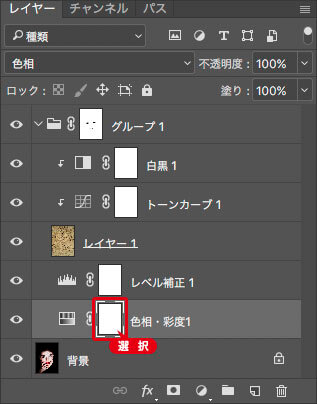
レイヤーマスクを選択
[ 編集 ] メニューから、[ 塗りつぶし ] を選択し、[ 塗りつぶし ] ダイアログで、[ 内容 ] に [ ブラック ] を選択して、[ OK ] をクリックします。
![[内容:ブラック]を選択](https://psgips.net/wp-content/uploads/2021/10/km164_06_08.jpg)
[ 内容 : ブラック ] を選択
[ command ( Ctrl ) ] + [ D ] キーを押して、選択を解除します。
レイヤーマスクサムネールをダブルクリックして、[ 属性 (プロパティ) ] パネルを表示します。
[ マスク ] ダイアログで、[ ぼかし ] に [ 8.0 px ] を入力します。
![[ぼかし:8.0px]を入力](https://psgips.net/wp-content/uploads/2021/10/km164_06_09.jpg)
[ ぼかし : 8.0 px ] を入力
元の画像を浮かび上がらせることで、生命感を与えることができました。完成したドキュメントにテキストを加えると、雑誌の表紙やポスター風の、オシャレでインパクトがあるグラフィックの出来上がり!
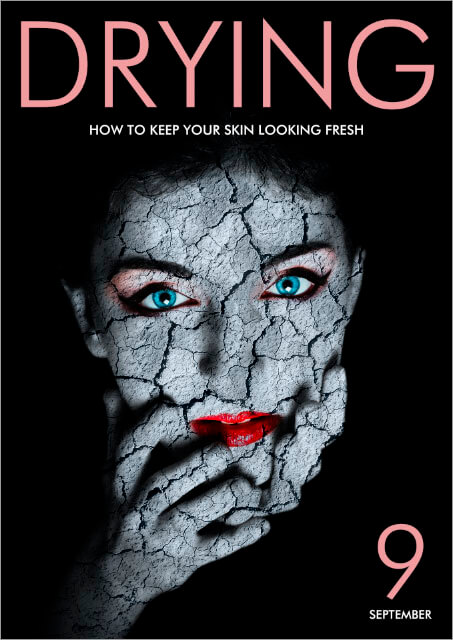
ひび割れた土の肌を持つ女が完成
隠す部分と生かす部分!
「目は口ほどに物を言う」ということわざがあるように、目は内面の心が表れる重要な部分です。作例では、ひび割れを完全に隠す部分と、色を感じさせる部分に分け、レイヤーマスクを作成しています。
複数のレイヤーをグループにまとめておくと、ひとつのレイヤーマスクを共有できるので便利です。

フリーのグラフィックデザイナーです。カタログ、ポスター、パッケージなど様々な分野に携わってきました。



